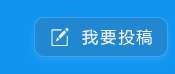樹莓派玩機(jī)筆記
責(zé)編:cnetsec |2015-02-11 12:52:48前兩天,老婆可憐我,終于同意我入手樹莓派,本帖記錄玩機(jī)過(guò)程。
安裝系統(tǒng)
本來(lái)準(zhǔn)備直接安裝Kali的樹莓派版,但是有些問題無(wú)法寫入SD卡,為了確認(rèn)到底是SD卡的問題還是系統(tǒng)鏡像的問題,決定先安裝樹莓派原狀系統(tǒng),回頭再換。
1.準(zhǔn)備一張4G以上的SD卡,最好是高速卡,推薦Class4以上的卡,因?yàn)榭ǖ盟俣戎苯佑绊憳漭傻倪\(yùn)行速度,我買的是金士頓16G的,class10,寫入速度10M左右。
2.下載樹莓派debian系統(tǒng)鏡像文件,地址如下
http://pan.baidu.com/share/link?uk=671504480&shareid=3563158611
3.安裝鏡像工具win32diskimager。
4.解壓下載的debian系統(tǒng)壓縮文件,得到img鏡像文件。
5.將SD使用卡托或者讀卡器后,連上電腦。
6.運(yùn)行win32diskimager工具。
7.在軟件中選擇debain的img文件,“Device”下選擇SD的盤符,然后選擇“Write”。
8.安裝結(jié)束后會(huì)彈出完成對(duì)話框,說(shuō)明安裝就完成了。
9.將裝好系統(tǒng)的SD卡,插入筆記本或者讀卡器,進(jìn)入SD卡所在盤符,一般為H盤,找到config.txt 文件,用notepad++修改配置。
需要修改的有以下幾項(xiàng),詳細(xì)參數(shù)介紹請(qǐng)參見以下鏈接:
http://my.oschina.net/funnky/blog/132885
hdmi_ignore_edid=0xa5000080
hdmi_force_hotplug=1
hdmi_group=2
hdmi_mode=4
hdmi_drive=2
config_hdmi_boost=4
sdtv_mode=2
arm_freq=800
hdmi_mode=*是修改屏幕分辨率,詳細(xì)參數(shù)見下表。
hdmi_mode=1 640×350 85Hz
hdmi_mode=2 640×400 85Hz
hdmi_mode=3 720×400 85Hz
hdmi_mode=4 640×480 60Hz
hdmi_mode=5 640×480 72Hz
hdmi_mode=6 640×480 75Hz
hdmi_mode=7 640×480 85Hz
hdmi_mode=8 800×600 56Hz
hdmi_mode=9 800×600 60Hz
hdmi_mode=10 800×600 72Hz
hdmi_mode=11 800×600 75Hz
hdmi_mode=12 800×600 85Hz
hdmi_mode=13 800×600 120Hz
hdmi_mode=14 848×480 60Hz
hdmi_mode=15 1024×768 43Hz DO NOT USE
hdmi_mode=16 1024×768 60Hz
hdmi_mode=17 1024×768 70Hz
hdmi_mode=18 1024×768 75Hz
hdmi_mode=19 1024×768 85Hz
hdmi_mode=20 1024×768 120Hz
hdmi_mode=21 1152×864 75Hz
hdmi_mode=22 1280×768 reduced blanking
hdmi_mode=23 1280×768 60Hz
hdmi_mode=24 1280×768 75Hz
hdmi_mode=25 1280×768 85Hz
hdmi_mode=26 1280×768 120Hz reduced blanking
hdmi_mode=27 1280×800 reduced blanking
hdmi_mode=28 1280×800 60Hz
hdmi_mode=29 1280×800 75Hz
hdmi_mode=30 1280×800 85Hz
hdmi_mode=31 1280×800 120Hz reduced blanking
hdmi_mode=32 1280×960 60Hz
hdmi_mode=33 1280×960 85Hz
hdmi_mode=34 1280×960 120Hz reduced blanking
hdmi_mode=35 1280×1024 60Hz
hdmi_mode=36 1280×1024 75Hz
hdmi_mode=37 1280×1024 85Hz
hdmi_mode=38 1280×1024 120Hz reduced blanking
hdmi_mode=39 1360×768 60Hz
hdmi_mode=40 1360×768 120Hz reduced blanking
hdmi_mode=41 1400×1050 reduced blanking
hdmi_mode=42 1400×1050 60Hz
hdmi_mode=43 1400×1050 75Hz
hdmi_mode=44 1400×1050 85Hz
hdmi_mode=45 1400×1050 120Hz reduced blanking
hdmi_mode=46 1440×900 reduced blanking
hdmi_mode=47 1440×900 60Hz
hdmi_mode=48 1440×900 75Hz
hdmi_mode=49 1440×900 85Hz
hdmi_mode=50 1440×900 120Hz reduced blanking
hdmi_mode=51 1600×1200 60Hz
hdmi_mode=52 1600×1200 65Hz
hdmi_mode=53 1600×1200 70Hz
hdmi_mode=54 1600×1200 75Hz
hdmi_mode=55 1600×1200 85Hz
hdmi_mode=56 1600×1200 120Hz reduced blanking
hdmi_mode=57 1680×1050 reduced blanking
hdmi_mode=58 1680×1050 60Hz
hdmi_mode=59 1680×1050 75Hz
hdmi_mode=60 1680×1050 85Hz
hdmi_mode=61 1680×1050 120Hz reduced blanking
hdmi_mode=62 1792×1344 60Hz
hdmi_mode=63 1792×1344 75Hz
hdmi_mode=64 1792×1344 120Hz reduced blanking
hdmi_mode=65 1856×1392 60Hz
hdmi_mode=66 1856×1392 75Hz
hdmi_mode=67 1856×1392 120Hz reduced blanking
hdmi_mode=68 1920×1200 reduced blanking
hdmi_mode=69 1920×1200 60Hz
hdmi_mode=70 1920×1200 75Hz
hdmi_mode=71 1920×1200 85Hz
hdmi_mode=72 1920×1200 120Hz reduced blanking
hdmi_mode=73 1920×1440 60Hz
hdmi_mode=74 1920×1440 75Hz
hdmi_mode=75 1920×1440 120Hz reduced blanking
hdmi_mode=76 2560×1600 reduced blanking
hdmi_mode=77 2560×1600 60Hz
hdmi_mode=78 2560×1600 75Hz
hdmi_mode=79 2560×1600 85Hz
hdmi_mode=80 2560×1600 120Hz reduced blanking
hdmi_mode=81 1366×768 60Hz
hdmi_mode=82 1080p 60Hz
hdmi_mode=83 1600×900 reduced blanking
hdmi_mode=84 2048×1152 reduced blanking
hdmi_mode=85 720p 60Hz
hdmi_mode=86 1366×768 reduced blanking
10.然后把SD卡插入卡槽,啟動(dòng)樹莓派。
- ISC.AI 2025正式啟動(dòng):AI與安全協(xié)同進(jìn)化,開啟數(shù)智未來(lái)
- 360安全云聯(lián)運(yùn)商座談會(huì)圓滿落幕 數(shù)十家企業(yè)獲“聯(lián)營(yíng)聯(lián)運(yùn)”認(rèn)證!
- 280萬(wàn)人健康數(shù)據(jù)被盜,兩家大型醫(yī)療集團(tuán)賠償超4700萬(wàn)元
- 推動(dòng)數(shù)據(jù)要素安全流通的機(jī)制與技術(shù)
- RSAC 2025前瞻:Agentic AI將成為行業(yè)新風(fēng)向
- 因被黑致使個(gè)人信息泄露,企業(yè)賠償員工超5000萬(wàn)元
- UTG-Q-017:“短平快”體系下的高級(jí)竊密組織
- 算力并網(wǎng)可信交易技術(shù)與應(yīng)用白皮書
- 美國(guó)美中委員會(huì)發(fā)布DeepSeek調(diào)查報(bào)告
- 2024年中國(guó)網(wǎng)絡(luò)與信息法治建設(shè)回顧